Global Web Index -tutkimuksen mukaan iPadia omistavat ihmiset käyttävät todennäköisemmin suurimman osan mediaajasta peleihin, osittain siksi, että suurempi näyttö ja parempi suorituskyky.
Samassa tutkimuksessa havaittiin myös, että iPadin käyttäjien keskimääräinen kuukausittainen säilyttämisnopeus on vain yksi viidesosa. Tämä tarkoittaa sitä, että 80% iPadin käyttäjistä poisti pelin iPadissa pelien lataamisen jälkeen kuukaudessa. Mutta jotkut kysyivät, miten pelit poistetaan iPadista, ja väitti, että he eivät voi poistaa pelitietoja laitteistaan sen jälkeen, kun peli on poistettu. Siksi näytämme sinulle useita tapoja poistaa pelejä iPadista tehokkaasti ja nopeasti.
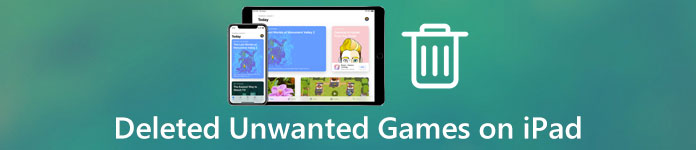
- Osa 1: Pelien poistaminen iPhonesta / iPadista suoraan
- Osa 2: Pelien poistaminen iPhonessa / iPadissa iTunesin avulla
- Osa 3: Poista pelejä pysyvästi iPhonessa / iPadissa kolmannen osapuolen työkalun avulla
- Osa 4: Paras tapa poistaa pelejä iPhonessa / iPadissa
Suositella: iOS-tietojen varmuuskopiointi ja palautus
Kun olet poistanut pelit iPadista, kaikki tiedot häviävät, joten kannattaa varmuuskopioida pelit tietokoneelle Apeaksoft iOS Data Backup & Restore -sovelluksella. Sen etuja ovat:
1. Luo varmuuskopio koko iPadille tietokoneella yhdellä napsautuksella.
2. Valitse peliohjelmat ja varmuuskopioi ne tietokoneeseen alkuperäisissä olosuhteissa.
3. Pelien lisäksi voit tukea erilaisia tietotyyppejä, kuten yhteystietoja, puheluhistoriaa, viestejä ja muita tietoja.
4. Poista salasana iPadin varmuuskopioiden suojaamiseksi.
5. Palauta pelitiedot varmuuskopiosta iPadiin tai tietokoneeseen helposti.
6. Työskenteletkö yrityksessä iPad Pro / mini / Air ja aiemmille sukupolville.
7. Saatavilla Windows 11/10/8/8.1/7/XP- ja macOS-käyttöjärjestelmille.
IOS: n varmuuskopiointi ennen pelejä poistamista iPadista
Vaihe 1. lataa ja asenna iOS-tietojen varmuuskopiointi ja palautus tietokoneeseen. Siinä on yksi versio Windowsille ja Macille. Liitä iPad ja tietokone Lightning-kaapelilla.

Vaihe 2. Käynnistä ohjelma ja paina "iOS Data Backup" kotiliittymässä siirtyäksesi seuraavaan ikkunaan. Valitse sitten "Vakio varmuuskopio" tai "Salattu varmuuskopio". Jos valitset jälkimmäisen, pudota salasanasi. Napsauta "Käynnistä" -painiketta avataksesi tietotyyppi-ikkunan.

Vaihe 3. Valitse Valitse kaikki -ruutu ja napsauta Seuraava-painiketta tee varmuuskopio koko iPadille, mukaan lukien pelit iPadissa ja tiedot. Kun se on valmis, irrota iPad ja tietokone.

Osa 1: Pelien poistaminen iPhonesta / iPadista suoraan
Kun olet tehnyt varmuuskopion laitteellesi, voit nyt vapaasti poistaa pelejä iPadista. Voit poistaa pelejä iOS-laitteista kahdella tavalla.
Way 1: Poista pelit iPadista kotinäytön kautta
Vaihe 1. Avaa iPadja pidä kaikki sovellukset aloitusnäytössä, kunnes siirryt muokkaustilaan.
Vaihe 2. Napauta poistopainiketta missä tahansa pelisovelluksessa, jonka haluat poistaa iPadistasi, ja valitse "Poista" vahvistusikkunassa.
Vaihe 3. Toista vaihe 2 muilla ei-toivotuilla peleillä.
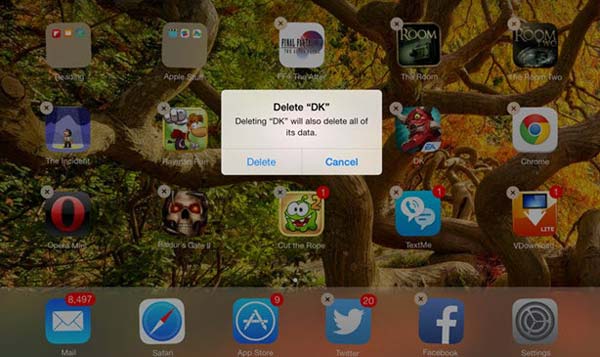
Way 2: Poista pelejä iPadista Asetukset-sovelluksen kautta
Vaihe 1. Avaa iPadin Asetukset-sovellus, napauta nimeäsi ja siirry kohtaan Yleiset> Tallennus ja iCloud-käyttö.
Vaihe 2. Napauta Tallennustila-kohdassa Hallitse tallennusta. Selaa iPadia alaspäin ja löydä poistettava peli.
Vaihe 3. Kosketa peliä ja osoita sitten "Poista sovellus" -ikkunaa. Valitse pyydettäessä "Poista" suorittaaksesi sen loppuun.
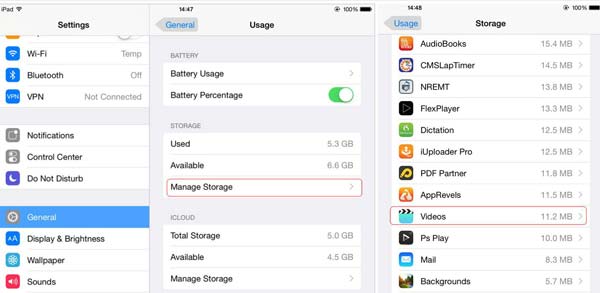
Osa 2: Pelien poistaminen iPhonessa / iPadissa iTunesin avulla
ITunes ei vain salli pelien ostamista, vaan myös poistaa pelejä iPadissa.
Vaihe 1. Liitä iPad iPadiin USB-johdolla ja suorita iTunesin uusin versio.
Vaihe 2. Napsauta "Laite" -painiketta vasemmassa yläkulmassa, kun iTunes tunnistaa laitteesi. Paina sitten "Sovellukset" vasemman sivupalkin "Asetukset" -alueen alla.
Vaihe 3. Oikealla paneelilla näet iPadin yhteenvetotiedot, jotka näyttävät ei-toivotut pelit ja muut sovellukset.
Vaihe 4. Paina "Cmd" ja valitse kaikki ei-toivotut pelit ja paina sitten näppäimistön "Poista" -painiketta. Napsauta lopuksi Käytä-painiketta vahvistaaksesi muutokset.
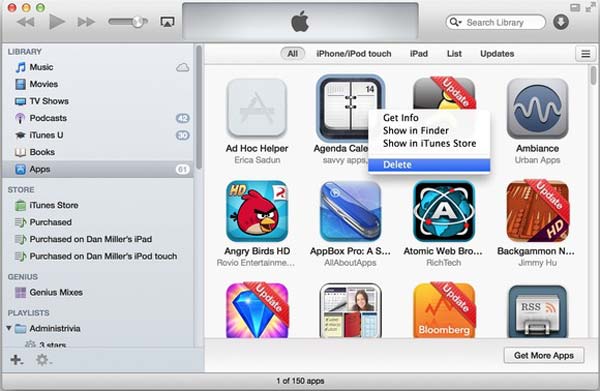
Osa 3: Poista pelejä pysyvästi iPhonessa / iPadissa kolmannen osapuolen työkalun avulla
Tietenkin on olemassa monia kolmansien osapuolia iPhonen puhtaampia sovelluksia jotka auttavat poistamaan iPad-pelejä, kuten MobiKin Assistant for iOS.
Vaihe 1. Liitä iPad ja tietokone myös USB-kaapelilla. Käynnistä iOS-ohjelmiston avustaja ja anna sen havaita iPad.
Vihje: Varmista, että olet asentanut iTunesin uusimman version tietokoneellesi. Jos sinua pyydetään luottamaan tähän tietokoneeseen, jatka valitsemalla Luottamus.
Vaihe 2. Laitteen skannaaminen ja kaikkien tietojen lukeminen kestää hetken. Napsauta ikkunan vasemmalla puolella olevia sovelluksia, jos haluat näyttää kaikki iPadin pelit oikealla puolella.
Vaihe 3. Valitse poistettavien pelien valintaruudut iPadissa ja napsauta sitten "Poista" -painiketta yläreunassa.
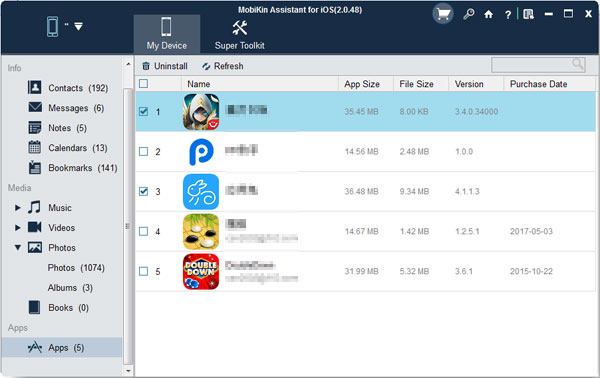
Osa 4: Paras tapa poistaa pelejä iPhonessa / iPadissa
Kun ostat kohteita pelissä, voit kirjautua luottokorttitietoihin. Useimmat työkalut eivät voi poistaa tietoja peleissä, vaikka ne on poistettu. Tästä lähtien suosittelemme Apeaksoftia iPhone Eraser. Se pystyy poistamaan iPad-pelejä pysyvästi. Tämä poistotyökalu käyttää kehittynyttä tekniikkaa pelien ja tietojen tyhjentämiseen laitteen kirjoittamisen kautta.
Pelien poistaminen iPadista pysyvästi
Vaihe 1. Yhdistä iPad iOS-poistotyökaluun
Lataa ja asenna oikea versio iOS-poisto-ohjelmasta tietokoneellesi. Yhdistä iPad ja tietokone alkuperäiseen Lightning-kaapeliin. Käynnistä iOS-pyyhkäisysovellus.

Vaihe 2. Päätä poistotaso
Näet kolme poistotason asetusta: matala, keskitaso ja korkea, taaksepäin sovellus tunnistaa laitteen. Voit valita oikean pyyhkäisytason vaatimusten mukaan. Mitä korkeampi pyyhintätaso on, sitä useammin sovellus korvaa iPadin.

Vaihe 3. Poista pelit iPadista yhdellä napsautuksella
Kun olet valinnut, siirryt seuraavaan ikkunaan ja napsauta Käynnistä-painiketta, jotta sovellus voi tehdä työnsä. Kun prosessi on valmis, poista iPad tietokoneesta. Sen avulla voit helposti poista iPhonen asiakirjat ja tiedot.

Yhteenveto
Yllä olevan opetusohjelman perusteella saatat ymmärtää, miten pelit poistetaan iPadista. Kuten näette, on olemassa useita tapoja poistaa peliohjelmia iPadista tai iPhonesta, kuten tehdä sen aloitusnäytössä, poistaa pelejä Asetukset-sovelluksessa tai poistaa pelejä iTunesissa. Jos etsit tapa poistaa pelejä pysyvästi iPadilla, Apeaksoft iPhone Eraser on paras vaihtoehto, koska se perustuu kehittyneeseen teknologiaan iPadin puhdistamiseen ilman palautusta.




